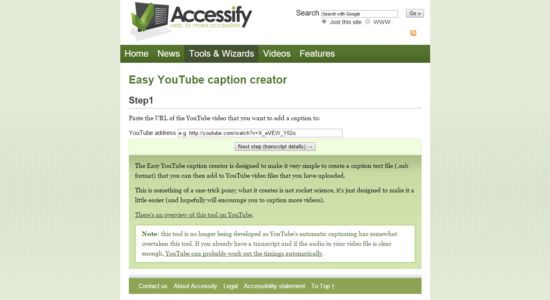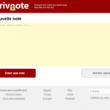Si vous cherchez un moyen pour sous-titrer une vidéo avant de l’uploader sur YouTube, j’ai la solution qu’il vous faut. Ça s’appelle Easy YouTube Caption Creator et c’est un service en ligne qui permet d’écrire et de synchroniser très simplement des sous-titres avec une vidéo provenant de YouTube.
Easy YouTube Caption Creator
Pour ce faire, sur le site, copiez-collez l’URL de la vidéo préalablement uploadée sur votre chaîne que vous voulez sous-titrer dans le champ « YouTube adress » avant de cliquer sur « Next step » (transcript details).
Dans le nouveau champ, copiez-collez votre texte de sous-titres en prenant soin de sauter une ligne tous les 10-15 mots. Validez en cliquant sur « Split into separate caption lines ».
Ensuite il vous faudra lancer la vidéo en cliquant sur « Play ». Vous devrez ensuite appuyer sur la touche « a » de votre clavier à chaque fois que l’une des phrases de votre texte devra apparaître sur la vidéo en cours de lecture. Notez que vous pouvez mettre en pause ou recommencer si vous vous trompez avec « Restart from beginning ».
Une fois que vous avez terminé, cliquez sur le bouton « OK, I’m done adding now », sélectionnez le texte, copiez-le et collez le dans l’outil Bloc-Notes de votre PC. Enregistrez en mettant l’extension .sub à la fin de l’intitulé de votre fichier. Sur votre chaîne YouTube, rendez-vous dans « Gestionnaire de vidéo » et sélectionnez votre vidéo puis Modifier > Sous-titres. Enfin, importez votre fichier .sub en le sélectionnant avec l’option « Importer un fichier de sous-titres ou une transcription ». Validez avec « Ouvrir » puis « OK ».